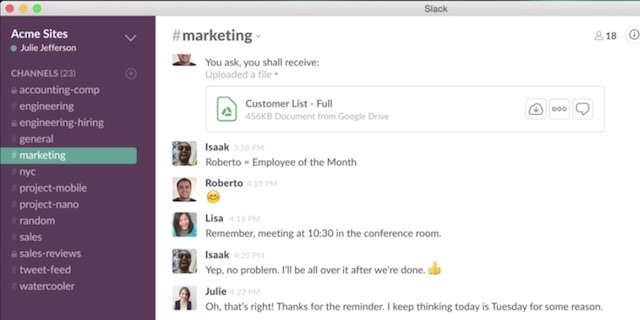- コラボレーター
- SELECK編集長
- 舟迫鈴
大流行中・Slackの使い方【外部サービス連携】隅々まで徹底解説!(保存版・10/全10回)
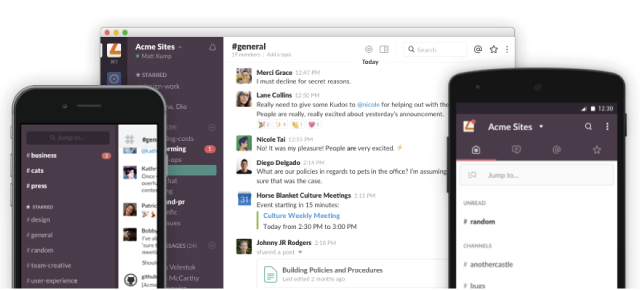
ついに最終回!2016年5月にDAU300万を突破した、チームコミュニケーションアプリ「Slack(スラック)」の使い方を徹底解説するシリーズの、10回目です!
最後は「Slackと言えばコレでしょ」ということで「外部サービスとの連携」について書きます!
Slackは本当にこれが楽しいんです。簡単に言うと、さまざまな外部サービスとSlackを連携させることで、より仕事を効率化したり、楽しくすることができるんですね。
このような「連携」は、エンジニア以外の人にはハードルが高く感じるかもしれません。でもSlackの場合は、コードなんて何も書けなくてもいろいろできます。コツさえつかめば簡単なので、ぜひどんどん取り入れてください。
この記事を読むと、こんなことができるようになります。
- 外部連携とはなんぞや。何ができるのか。ということがわかる。
- タスクや予定を管理する外部ツールと、Slackを連携させられる。
- SlackにランダムにGIFアニメを流せる。
▼このシリーズの記事一覧
- 【第1回】まずは使いやすい設定から!Preferencesをチェック
- 【第2回】これぞSlackの醍醐味、スラッシュコマンドを使い倒せ!
- 【第3回】過去の投稿を引用する「Copy Link」と「Pin」、そして記法
- 【第4回】メニュー項目を網羅!右サイドバーの賢い使い方
- 【第5回】メンションも飛ばせる!オリジナル絵文字の作り方
- 【第6回】Slackの新機能・アップデートに誰よりも早く気が付く方法
- 【第7回】みんなで投稿が編集できる新機能Postを使ってみよう
- 【第8回】検索ストレスをなくす、オプションを目一杯活用しよう
- 【第9回】効率をひたすら上げるなら!ショートカットと十字キー
- 【第10回】これぞSlackの醍醐味!使って楽しい外部サービス連携
- 【番外編】あなたのSlack、不正アクセスされているかも?
「連携」ってそもそもなに?どうやって始める?
Slackには、様々な外部サービスと連携できる機能があります。具体的にどんなことができるのか、まずは紹介したいと思います。
私はスケジュール管理にGoogleカレンダーを使っているのですが、Slackと連携させることで、自分のスケジュールがSlack上で通知されるようにしています。こういう感じです。
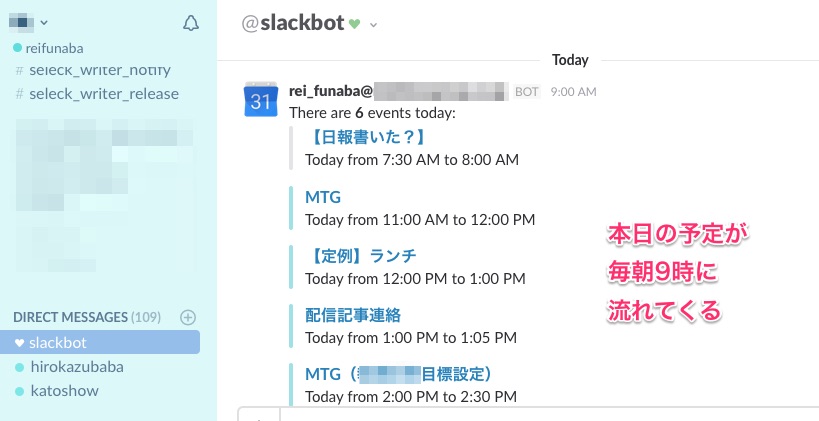
毎朝9時に、自分の1日の予定がSlackに流れるように設定しています。また、こんなこともできます。
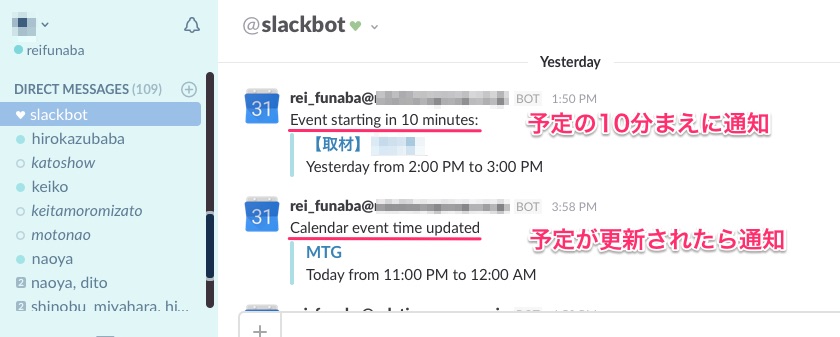
各予定の10分前や、予定が更新されたとき、新しい予定が作成されたとき、などに通知が飛ぶように設定できます。このあたりの細かい部分は、お好みでカスタマイズが可能です。
このGoogleカレンダーはあくまでも一例でして、Slackは本当にいろいろな外部サービスと連携できます。かなり便利です。
設定や連携できるサービスを確認するには、左上の「∨」から、「Apps & Custom Integrations」を選択します。

するとWebブラウザでこのようなページに飛びます。Slackで連携できるサービスが一覧で確認できて、しかもそのまま連携の設定もできます。

このように、たくさんのサービスが連携できるようになっています。
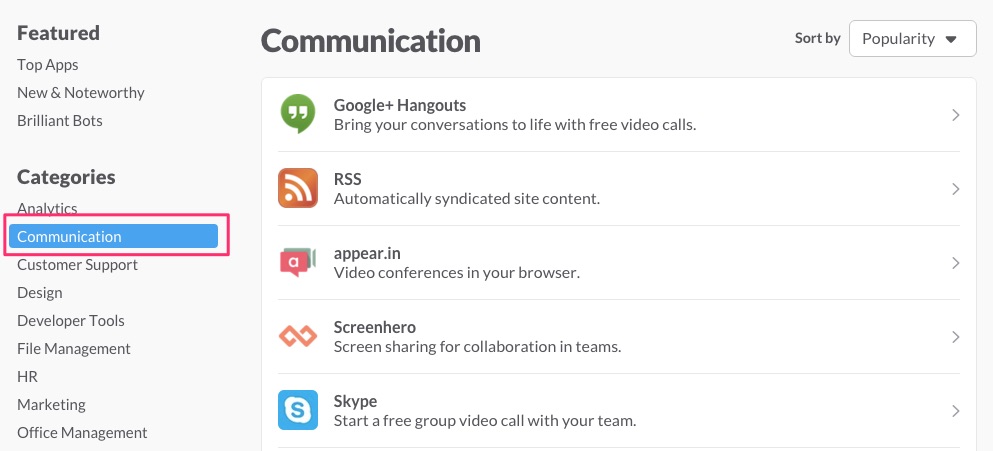
基本的にはこのページで連携したいサービスを選び、その後は各サービスに応じた入力項目などを流れで埋めていけば、連携はそれだけで完了です。
全部英語なのでちょっと辛いかもしれないのですが、知っているサービスであればなんとなくぽちぽちしていくと、もうできてます(雑)。
では具体的に、Googleカレンダーと連携する方法を一例として紹介したいと思います。
GoogleカレンダーとSlackを連携させよう
具体的に連携させたいサービスが決まっているときは、さきほどのWebページの一番上にある「検索」から探すと簡単です。
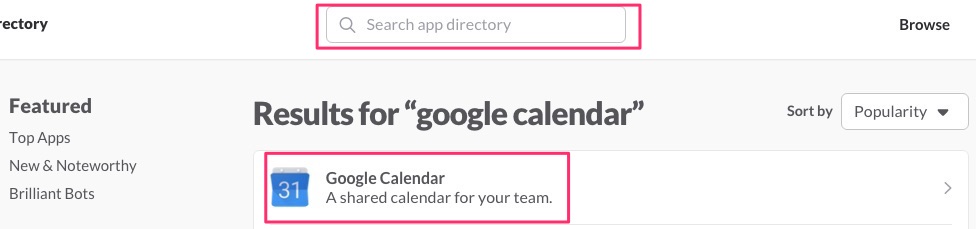
まずは連携させたいSlackグループを選びます。
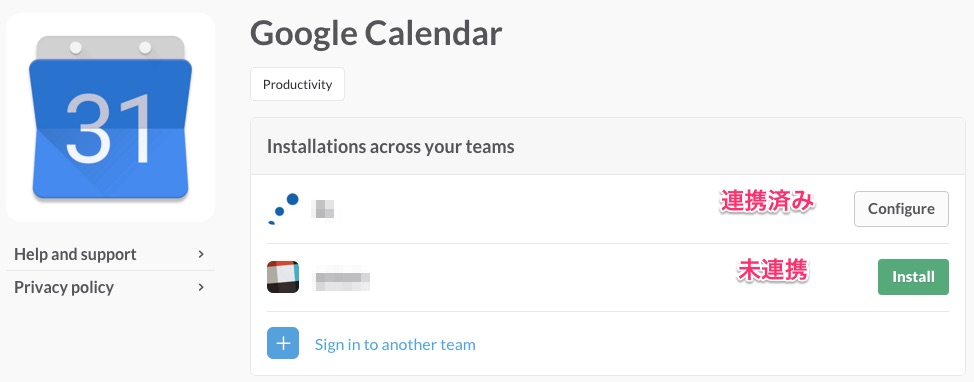
Googleアカウントを同期させ、通知先のチャンネルを設定します。どのチャンネルにも設定できますし、自分だけに通知が飛ぶようにもできます。
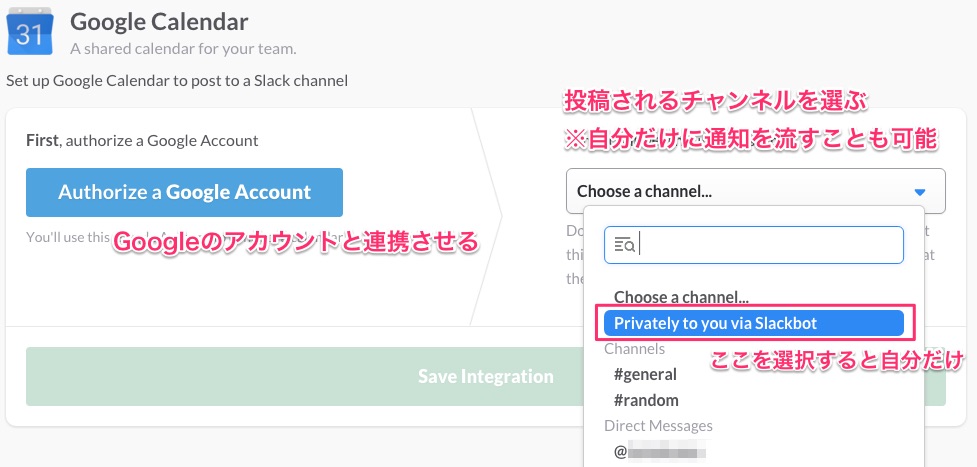
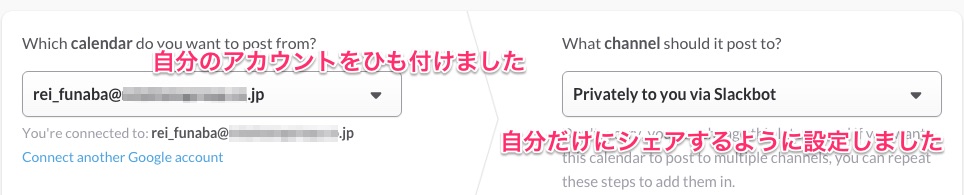
次に、細かい設定ができます。Googleカレンダーの場合には、このような項目をカスタマイズできます。
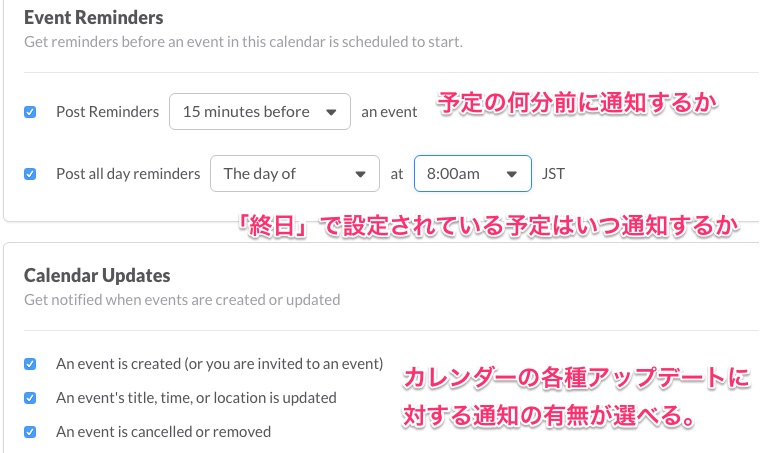
全部設定できたら、最後に「Save Integration」を押せば完了です。
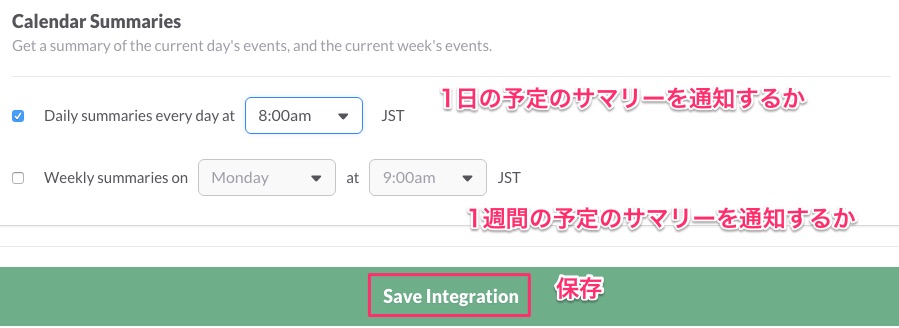
カンタンです!ぜひ連携させてみてください。ただし通知を飛ばし過ぎるとうざいので、節度を持ってお使いくださいませ。
ちなみに弊社では、こんなサービスを連携して業務を効率化しています
Slackで連携できるサービスの領域は、多岐にわたっています。開発系、マーケティング系、カスタマーサポートのツール、メールサービスなど本当に多岐にわたっています。
上手く使えば本当に業務を効率化できるので、まずは自社で使っているサービスが何か一覧にないか、確認してみるのがいいと思います。
ちなみに弊社で連携させている(もしくは、させていた)業務系のサービスを、いちおう理解できていると思うものだけ羅列します。
(みんな自由に連携できちゃうので、知らないやつとかもある)
- Trello(タスク管理)
- Wrike(タスク管理)
- Asana(タスク管理)
- Googleハングアウト(ビデオチャット)
- appear in(ビデオチャット)
- room(ビデオチャット)
- Googleカレンダー
- Qiita:Team(情報共有)
- DocBase(情報共有)
- esa.io(情報共有)
- GitHub(開発)
- CircleCI(開発)
- Papertrail(開発)
- Newrelic(開発)
- Box(クラウドストレージ)
- DropBox(クラウドストレージ)
- Googleドライブ(クラウドストレージ)
- Zendesk(カスタマーサポート)
- Hubot ←いつか応用編で解説します。たぶん。
- IFTTT ←いつか応用編で解説します。たぶん。
- Zapier ←IFTTTとほぼ同じです(だと思います)。
もっとある気もしますが、とりあえずこういう感じです。この中に「うちでも使ってる!」というものがある方は、ぜひ連携させてみてください。
カンタンで面白い、 「エンタメ系」連携サービスを紹介します
上記で羅列したのはあくまでも「業務系」のツールなのですが、ただ面白いだけの連携も楽しいので紹介します。設定も超簡単で、英語わからなくても大丈夫です。「Giphy」というサービスになります。

つい先日、私が弊社のSlackグループに勝手に連携させました。わー。Giphyを使うと、いろいろな面白いGIFアニメをSlackチャンネル上に流せます。
「/giphy ナントカ」というスラッシュコマンドを打つと…(今回は「cat」)
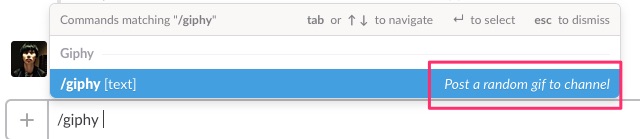

わー猫ちゃん。
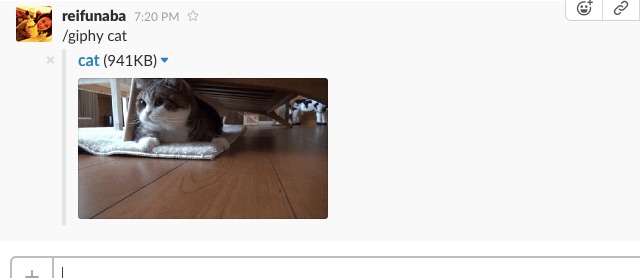
「Slack」というワードでもヒットしました。
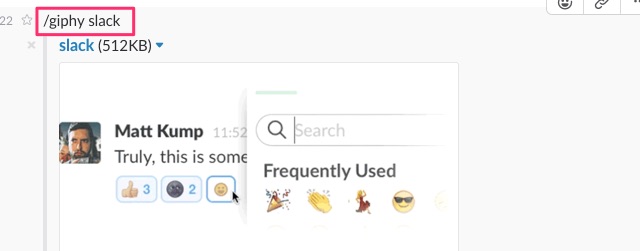
色々なワードに対応するGIFアニメが出てくるので、人名とか入力してみると楽しいですよー。ぜひ連携の入門編として、取り入れてみてくださいませ。
10回書きましたが…
今回の10回の連載はすべてSlackの既存ユーザー向けで、難易度としては初級〜中級というところだったと思います。
ただ特に連携に関しては、こんなものじゃないです。もうちょっといろいろがんばると、もっと便利になります。そちらもまた「応用編」で解説したいですし、まだユーザーではない方に向けた「入門編」も出したいと思っています。というわけでまだまだ続く!!
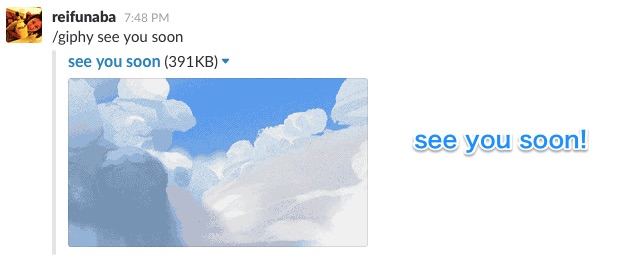
▼このシリーズの記事一覧
- 【第1回】まずは使いやすい設定から!Preferencesをチェック
- 【第2回】これぞSlackの醍醐味、スラッシュコマンドを使い倒せ!
- 【第3回】過去の投稿を引用する「Copy Link」と「Pin」、そして記法
- 【第4回】メニュー項目を網羅!右サイドバーの賢い使い方
- 【第5回】メンションも飛ばせる!オリジナル絵文字の作り方
- 【第6回】Slackの新機能・アップデートに誰よりも早く気が付く方法
- 【第7回】みんなで投稿が編集できる新機能Postを使ってみよう
- 【第8回】検索ストレスをなくす、オプションを目一杯活用しよう
- 【第9回】効率をひたすら上げるなら!ショートカットと十字キー
- 【第10回】これぞSlackの醍醐味!使って楽しい外部サービス連携
- 【番外編】あなたのSlack、不正アクセスされているかも?
▼SELECKでこれまで取り上げてきた Slack の活用事例はこちら
ITツール好きのあなたには、次世代マネジメントbotもオススメ
当媒体SELECKでは、これまで500社以上の課題解決の事例を発信してきました。
その取材を通して、目標を達成し続けるチームは「振り返りからの改善が習慣化している」という傾向を発見しました。
そこで「振り返りからの改善」をbotがサポートする「Wistant(ウィスタント)」というツールを開発しました。
「目標達成するチーム」を作りたいとお考えの経営者・マネージャーの方は、ぜひ、チェックしてみてください。